
- Autore Lynn Donovan [email protected].
- Public 2023-12-15 23:49.
- Ultima modifica 2025-01-22 17:28.
Per trovare e applicare un modello in Word, procedi come segue:
- Nella scheda File, fare clic su Nuovo.
- Sotto Disponibile Modelli , eseguire una delle seguenti operazioni:Utilizzare uno dei dispositivi integrati modelli , fare clic su Esempio Modelli , clicca il modello che si desidera, quindi fare clic su Crea.
Oltre a questo, come si crea un modello di lettera in Word?
Inizia con un modello vuoto
- Fare clic sulla scheda File e quindi su Nuovo.
- Fare clic su Documento vuoto e quindi su Crea.
- Apportare le modifiche desiderate alle impostazioni dei margini, alle dimensioni e all'orientamento della pagina, agli stili e ad altri formati.
- Fare clic sulla scheda File e quindi su Salva con nome.
Allo stesso modo, come si modifica un modello in Word? Modifica modelli
- Fare clic su File > Apri.
- Fare doppio clic su Questo PC. (In Word 2013, fare doppio clic su Computer).
- Passa alla cartella Modelli di Office personalizzati in MyDocuments.
- Fare clic sul modello e fare clic su Apri.
- Apportare le modifiche desiderate, quindi salvare e chiudere il modello.
In questo modo, Microsoft Word ha modelli?
Microsoft Office include molti prodotti pronti per l'uso modelli integrato direttamente nel software. Ma se stai cercando uno stile o un layout particolare per il tuo documento e non riesci a trovarlo tra i modelli incluso con Parola , non preoccuparti. tu no avere per creare uno da zero.
Come faccio a creare un modello compilabile in Word?
Crea un modulo compilabile
- Passaggio 1: mostra la scheda Sviluppatore. Nella scheda File, vai su Opzioni> Personalizza barra multifunzione.
- Passaggio 2: aprire un modello o un documento su cui basare il modulo.
- Passaggio 3: aggiungi contenuto al modulo.
- Passaggio 4: impostare o modificare le proprietà per i controlli del contenuto.
- Passaggio 5: aggiungere il testo didattico al modulo.
- Passaggio 6: aggiungere la protezione a un modulo.
Consigliato:
Come posso ottenere modelli PowerPoint gratuiti?

Rivista di presentazione di modelli PowerPoint gratuiti. Apparentemente questo sito Web ha esattamente 56.574 modelli PowerPoint gratuiti! Modelli di sorriso. Questo sito Web ha diverse centinaia di modelli di bell'aspetto che possono essere scaricati gratuitamente. Stili di PowerPoint. FPPT. ALLPPT. ModelliWise. PoweredTemplates. PresentazioneLoad
Come si utilizzano i modelli live di IntelliJ?

Per configurare i modelli live, apri l'Editor | Pagina dei modelli live delle impostazioni di IntelliJ IDEA Ctrl+Alt+S. Nella pagina Modelli live, puoi vedere tutti i modelli live disponibili, modificarli e creare nuovi modelli
Come descrivi tendenze e modelli?
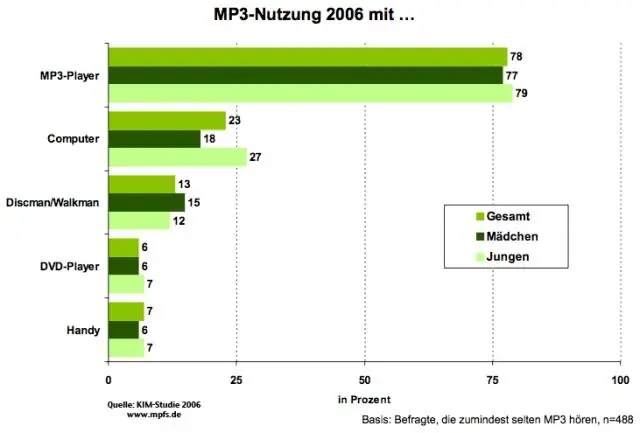
Pattern vs. Trend: una panoramica Un trend è la direzione generale di un prezzo in un periodo di tempo. Un modello è un insieme di dati che segue una forma riconoscibile, che gli analisti tentano quindi di trovare nei dati correnti. La maggior parte dei trader opera nella direzione del trend
Come si ottengono più modelli su Microsoft Word?

Come modificare un modello di Microsoft Word Se segui le normali procedure di salvataggio dei documenti (e puoi farlo qui), seleziona File > Salva con nome > Computer > Sfoglia. Ricorda che una volta che fai clic sulla freccia giù accanto a Salva come tipo nella casella di input e seleziona Modello Word (*. Una volta salvato come modello, chiudi il file
Come si utilizzano i modelli di Microsoft Office?

Fare clic sul modello che si desidera utilizzare, quindi fare clic sul pulsante "Crea". Se si utilizza un modello dal sito Web Office.com, evidenziare il nome del modello e fare clic sul pulsante "Download". Il modello si apre come nuovo documento in Microsoft Word. Modifica il nome dell'azienda e le informazioni sull'indirizzo nel modello
